window10系统分辨率 win10电脑分辨率调整步骤
更新时间:2024-09-25 17:06:54作者:xtyang
在使用Windows 10操作系统的电脑时,有时候可能会需要调整屏幕的分辨率,通过调整分辨率,可以让显示效果更清晰,也可以适应不同的显示器或投影仪。接下来我们就来看看如何在Win10系统中调整电脑的分辨率。

电脑分辨率怎么调最佳win10
1、首先在键盘上按下“win+i”打开windows设置界面,然后点击选择“系统”;
2、进入系统界面,点击选择左边的“显示”;
3、这时可以看到分辨率调整的地方,这时只需要点击选择推荐的选项就可以。注意不要忘记将上面的“更改文本、应用等项目的大小”改为100%;
4、这样电脑分辨就是最合适的了,用户使用起来也更舒适。
显示器分辨率多少最好
19寸的显示器分辩为:1280*1024
20寸显示器分辩为:1600*900
22寸显示器分辩为:1680*1050
24寸显示器分辩为:1920*1200
以上就是关于window10系统分辨率的全部内容,有出现相同情况的用户就可以按照小编的方法了来解决了。
window10系统分辨率 win10电脑分辨率调整步骤相关教程
-
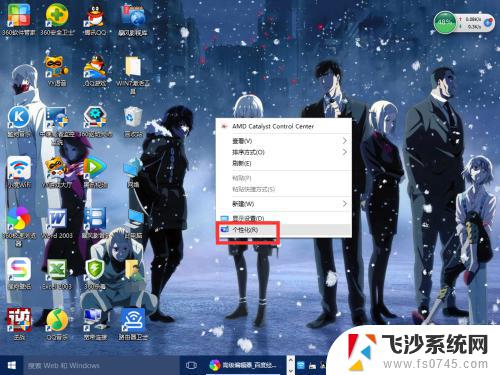 win10系统调整分辨率 Windows10系统如何调整屏幕分辨率设置
win10系统调整分辨率 Windows10系统如何调整屏幕分辨率设置2023-09-10
-
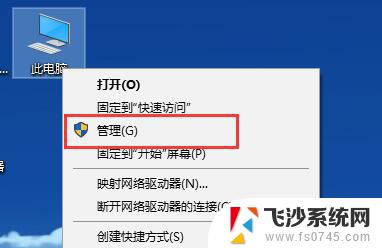 win10 分辨率不能调整 Win10系统分辨率调整不了
win10 分辨率不能调整 Win10系统分辨率调整不了2024-09-16
-
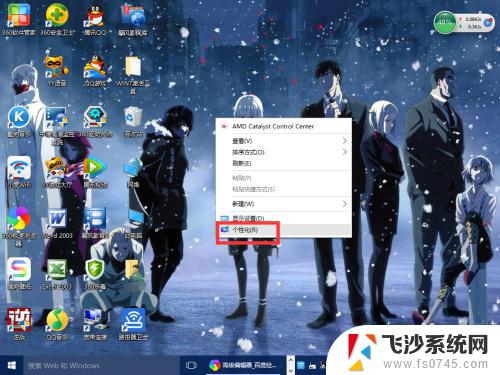 windows10调整分辨率 如何在Windows 10系统中调整屏幕分辨率
windows10调整分辨率 如何在Windows 10系统中调整屏幕分辨率2023-09-28
-
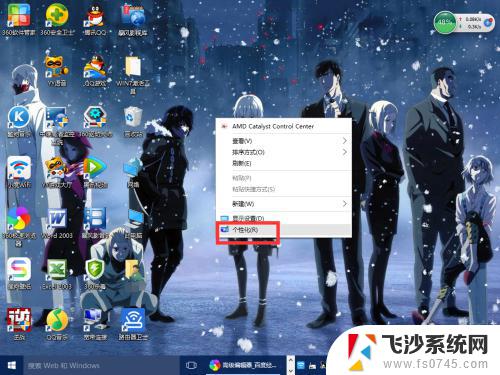 win10修改显示器分辨率 Windows10系统如何调整屏幕分辨率设置
win10修改显示器分辨率 Windows10系统如何调整屏幕分辨率设置2023-10-01
- 电脑如何更改分辨率 Windows10系统如何调整屏幕分辨率设置
- win10怎么调不了分辨率 Win10分辨率无法调整怎么办
- 笔记本调分辨率 如何在WIN10中设置笔记本电脑分辨率
- 如何改变电脑分辨率 如何调整Windows10屏幕分辨率
- windows10电脑分辨率怎么调 Windows10系统如何调整屏幕分辨率设置
- 显示器分辨率怎么调不了 Win10分辨率调节失效
- 台式电脑密码忘记如何解除开机密码win10 开机密码忘了怎么找回
- 打开旧版ie浏览器 win10如何访问Internet Explorer浏览器
- win7远程控制电脑win10 WIN10如何设置远程桌面连接WIN7电脑
- win8.1开始菜单改win10 Windows 8.1 升级到 Windows 10
- 文件:\windows\system32\drivers Win10系统C盘drivers文件夹可以清理吗
- windows10移动硬盘在电脑上不显示怎么办 移动硬盘插上电脑没有反应怎么办
win10系统教程推荐
- 1 打开旧版ie浏览器 win10如何访问Internet Explorer浏览器
- 2 苹果手机可以连接联想蓝牙吗 苹果手机WIN10联想笔记本蓝牙配对教程
- 3 win10手机连接可以卸载吗 Win10手机助手怎么卸载
- 4 win10里此电脑的文档文件夹怎么删掉 笔记本文件删除方法
- 5 win10怎么看windows激活码 Win10系统激活密钥如何查看
- 6 电脑键盘如何选择输入法 Win10输入法切换
- 7 电脑调节亮度没有反应什么原因 Win10屏幕亮度调节无效
- 8 电脑锁屏解锁后要按窗口件才能正常运行 Win10锁屏后程序继续运行设置方法
- 9 win10家庭版密钥可以用几次 正版Windows10激活码多少次可以使用
- 10 win10系统永久激活查询 如何查看Windows10是否已经永久激活